会議中や作業をしているとき、Notionにパッとタスクを追加したい場面がありますよね。
しかし、特に画面共有をしているときなどは、Notionを開いて、タスク管理のページを開いて…という動作がしづらいときも。
今回はそんなときに便利な、ランチャーアプリの「Raycast」を利用した、Notionに一瞬でタスクを入れる方法をご紹介します!
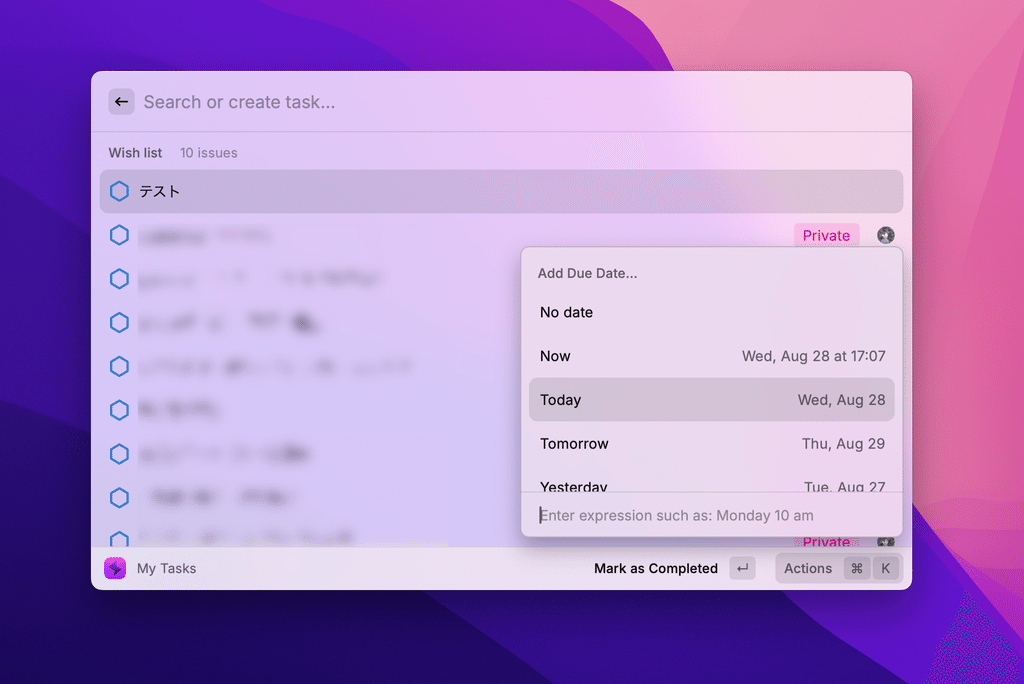
🎬 Director:Rei
✍🏻 Writer:みのくるみ
1. Raycastとは?
Raycastとは、Macで使えるランチャーアプリ。最近登場し、無料なのに高機能と話題になっています。
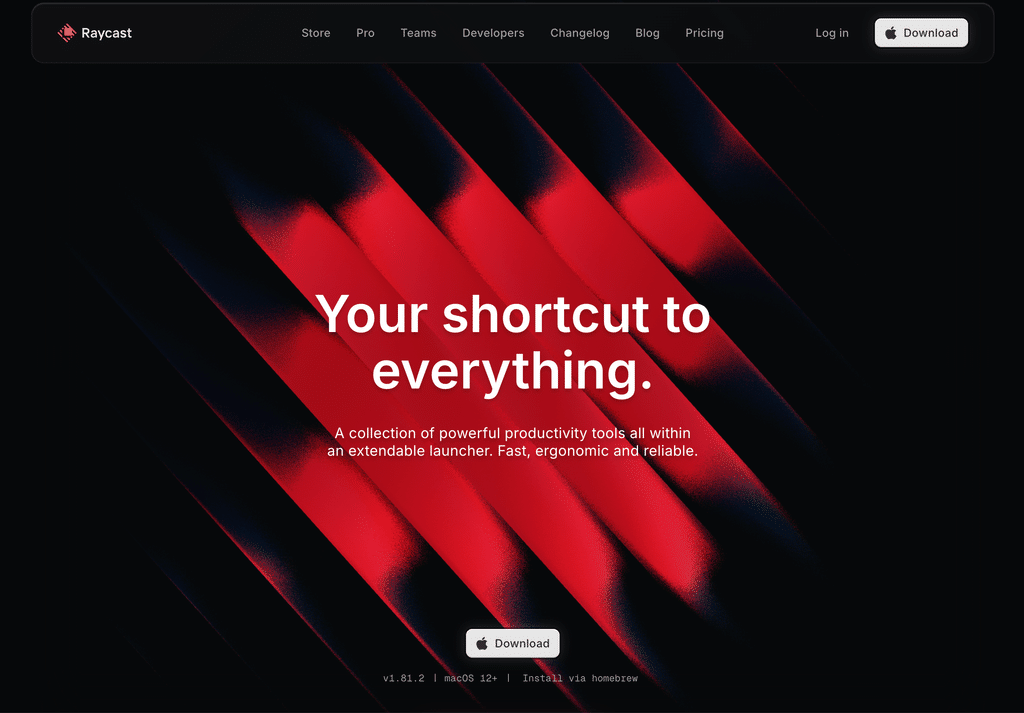
ランチャーアプリと同じような機能で「Spotlight検索」がありますが、アプリやファイルなどデバイスの中身しか検索できない一方、Raycastはアプリやファイルの検索に加えて、Web上のサイトやNotion上のページを検索することができます。
💡Raycastでできること(抜粋)・Finder内のファイルの検索
・Google検索
・絵文字サーチ
・クリップボードヒストリー
→コピーしたデータを蓄積して、履歴から呼び出せる機能。
・スニペッツ
→概要欄やメールなどの定型文を登録すると、簡単に呼び出せる機能。
同じく人気のランチャーアプリに「Alfred」がありますが、Raycastは無料で使用でき、UI・UXに優れているため使いやすいのが魅力。初めてランチャーアプリを使用する方にもおすすめです。
2.拡張機能「Hypersonic」とは?
Raycastには拡張機能が豊富にあり、「Raycast store」を通してGoogleMapやChatGPT、Spotifyなどさまざまなアプリと連携できます。
今回ご紹介する 「Hypersonic」という拡張機能は、Notionでのタスク管理に特化したRaycastの拡張機能。データベースへのタスクの追加を一瞬で行うことができます。
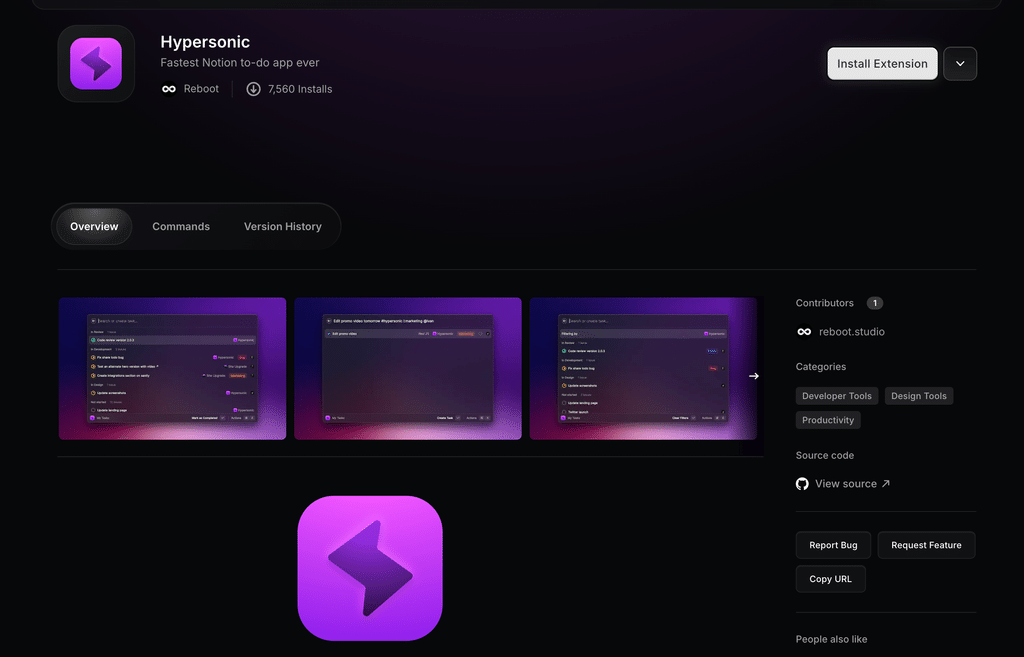
会議中や作業をしているときも、ショートカットで一瞬でタスクが入れられるのがポイント。Notionを開いて、ページを選択して…という動作が必要ないので、例えば画面共有をしている時などもサッとタスクが追加できます。
また、最後にご紹介するタスクの追加方法では、日付やタグなどの最低限の情報も一瞬で加えることができます。
3.RaycastでNotionにタスクを一瞬で入れる方法
ここからは、「Raycast」と「HyperSonic」を活用して、Notionにタスクを一瞬で入れる方法をご紹介します。
📝今回は、すでにNotionにタスク管理用のデータベースがあると仮定して、そのデータベースと紐付ける方法をご紹介します。
3-1.セットアップの方法
1.こちらからRaycastをダウンロードし、HyperSonicをインストールします。
2.Raycastを起動し、検索窓に「HyperSonic」と入力し、「My Tasks」を開きます。
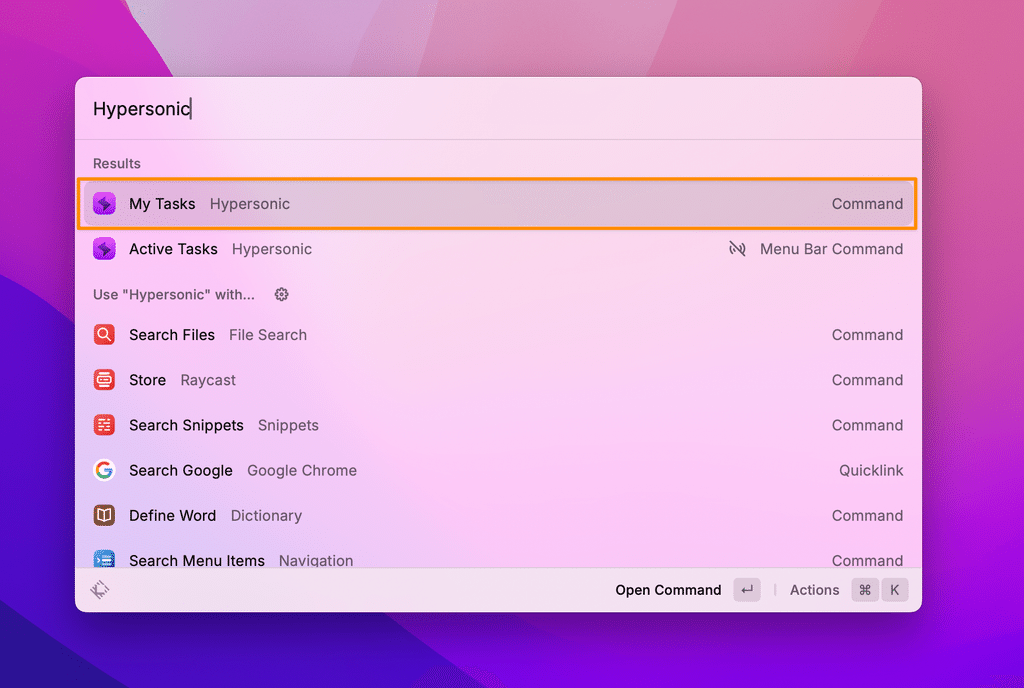
3.このようなチュートリアル画面になるので、上から指定されたコマンドを押していきます。
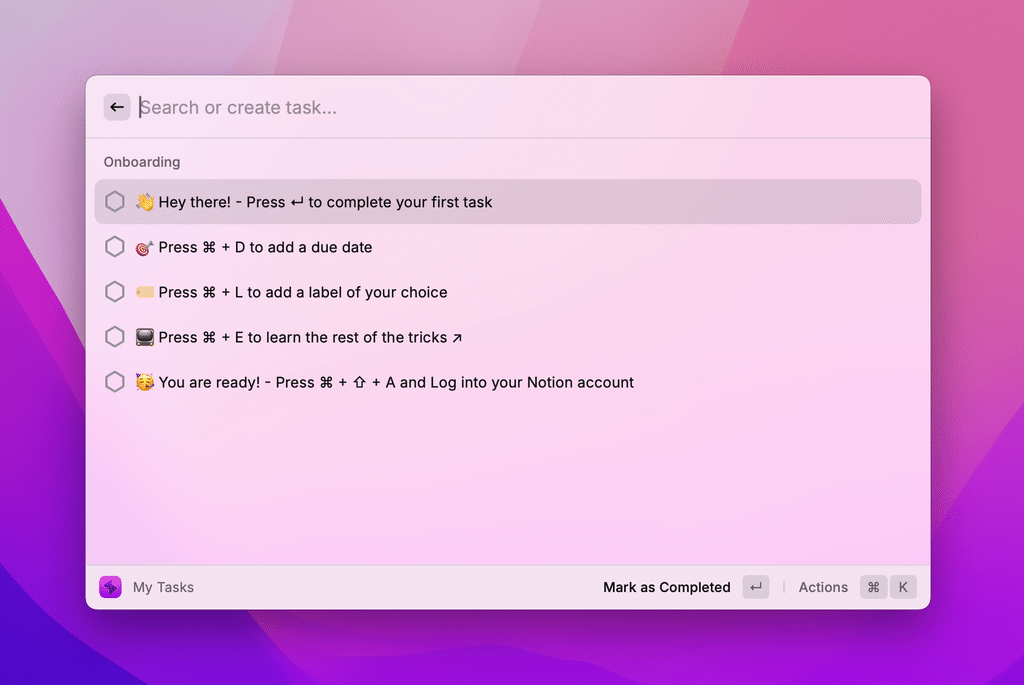
4.最後に「command+shift+A」でNotionのアカウントを接続し、リクエストを許可します。
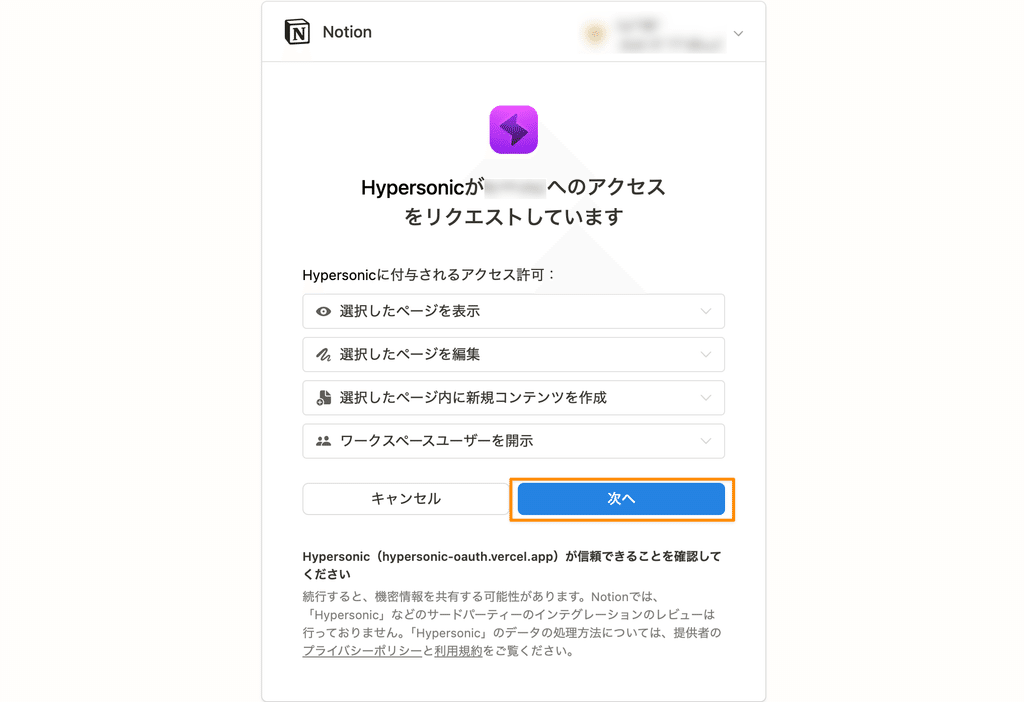
5.「Hypersonicに共有するページを選択する」を選択し、「ページを選択する」をクリック。タスク用のデータベースを選択します。
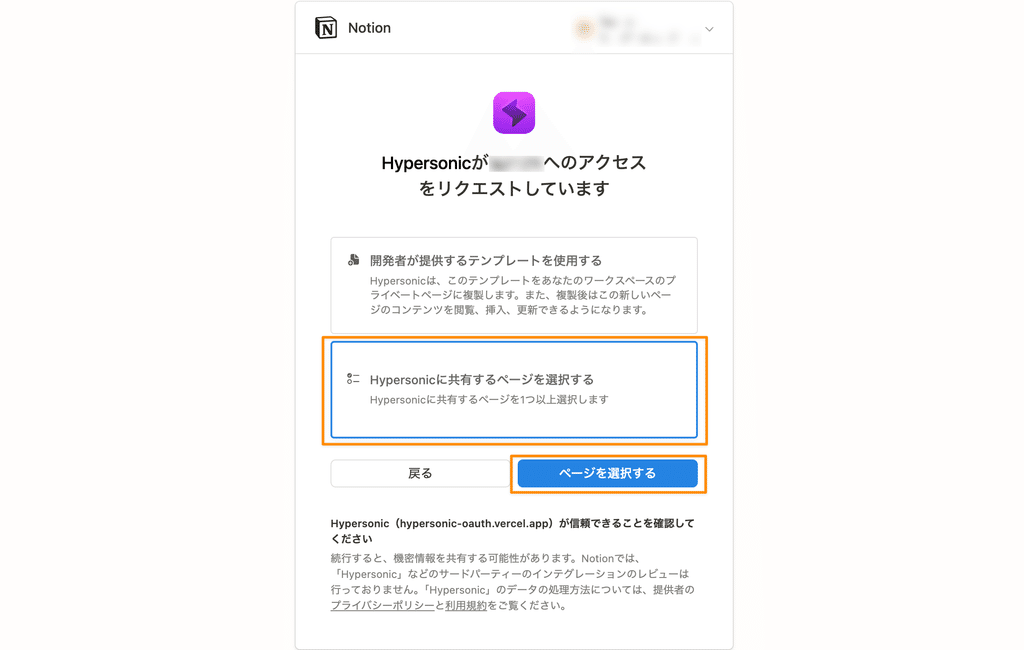
※Notionにタスク用データベースがない場合は、「開発者が提供するテンプレートを使用する」を選択することで新たに作ることもできます。
6.タスクの「タイトル」「日付」「ステータス」に当たるプロパティをそれぞれ選択します。
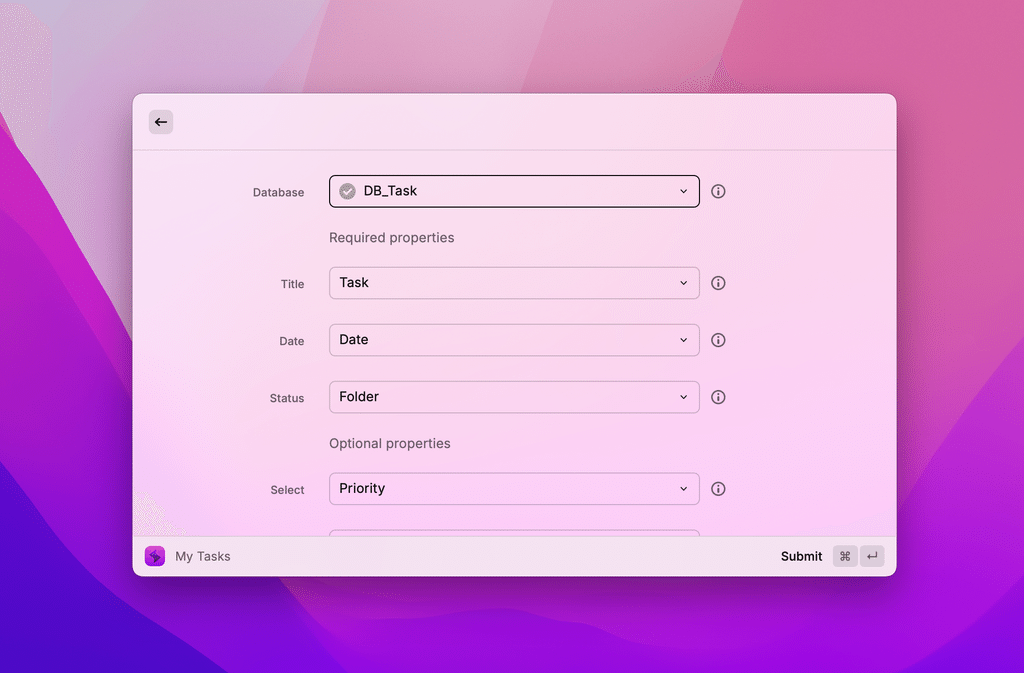
タスクの追加時に設定できるタグも「Select」で一つ設定できるため、もしデータベースにセレクト/マルチセレクトプロパティがあればここで選択しましょう。
すべて設定できたら、右下の「Submit」をクリックして設定完了です。
3-2.ホットキーを設定する
次に、Hypersonicの起動自体にショートカットキー(ホットキー)を設定します。
1.Raycastを起動し、右下のマークから「Settings」を開く
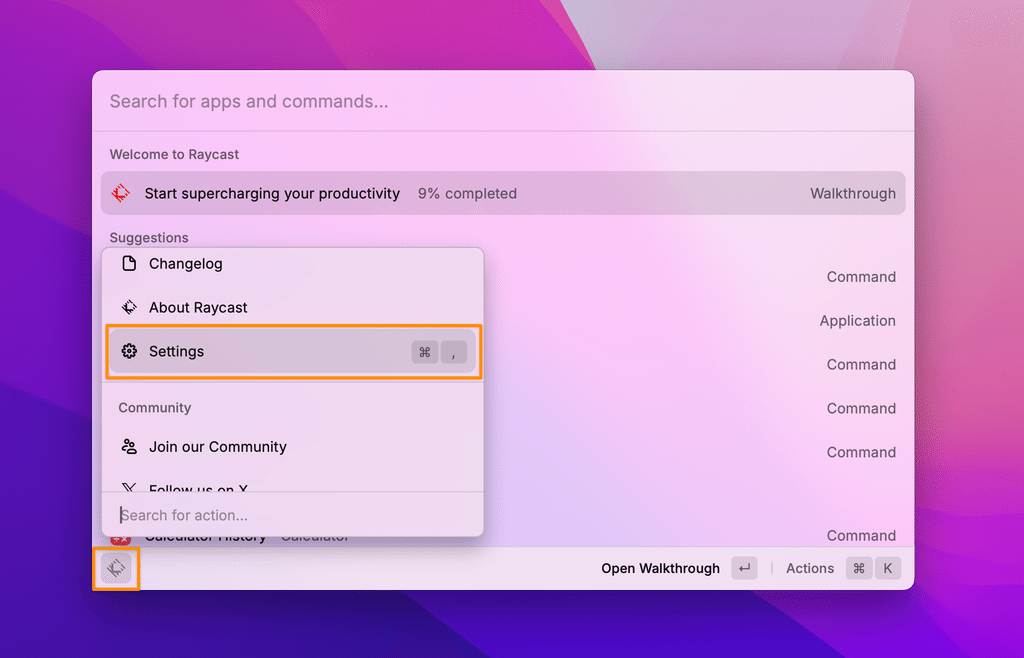
2.「Extensions」タブを開き、「My Tasks」の「Hotkey」の欄に、ショートカットを設定したいコマンドを打ち込む
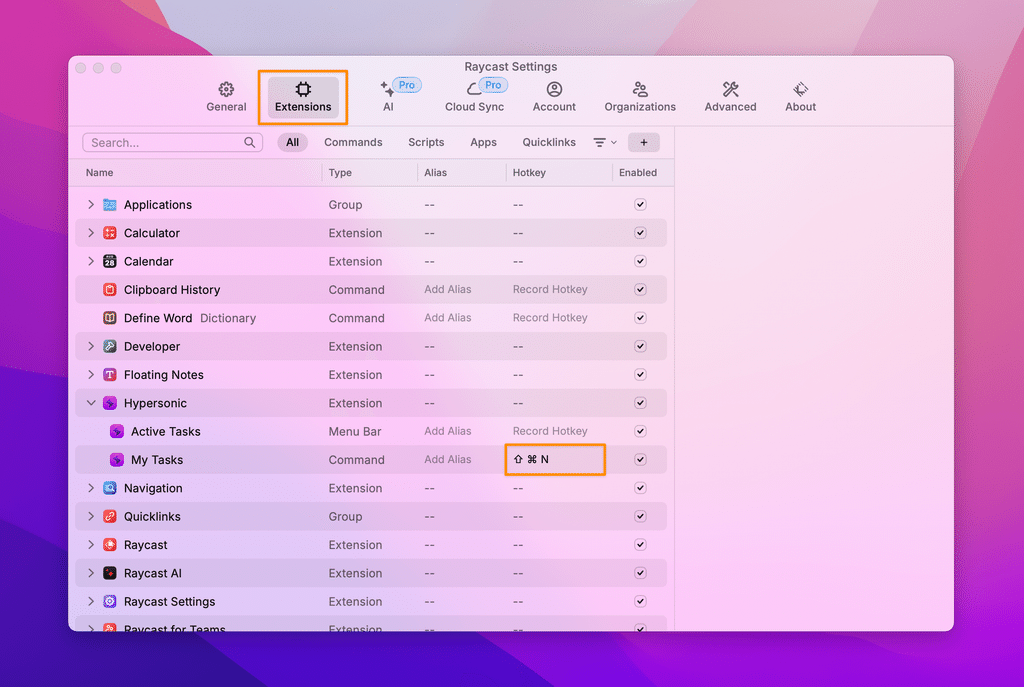
これで設定が完了しました。設定したコマンドを打ち込むと、直接「My Tasks」が起動するようになります。
3-3.タスクを追加する方法
いよいよ、Notionにタスクを追加していきましょう。
タスクの追加
設定したホットキーでRaycastを呼び出したら、タスクを入力し、Enterを押します。
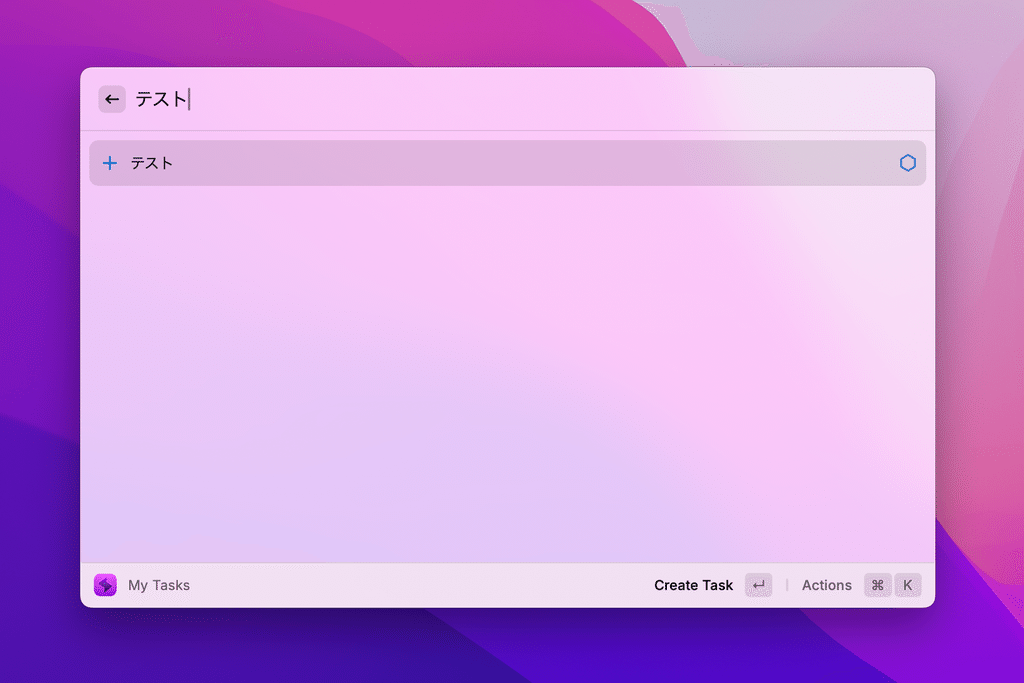
日付情報を追加する
追加したタスクをクリックし、「command + D」で日付情報を入力できます。
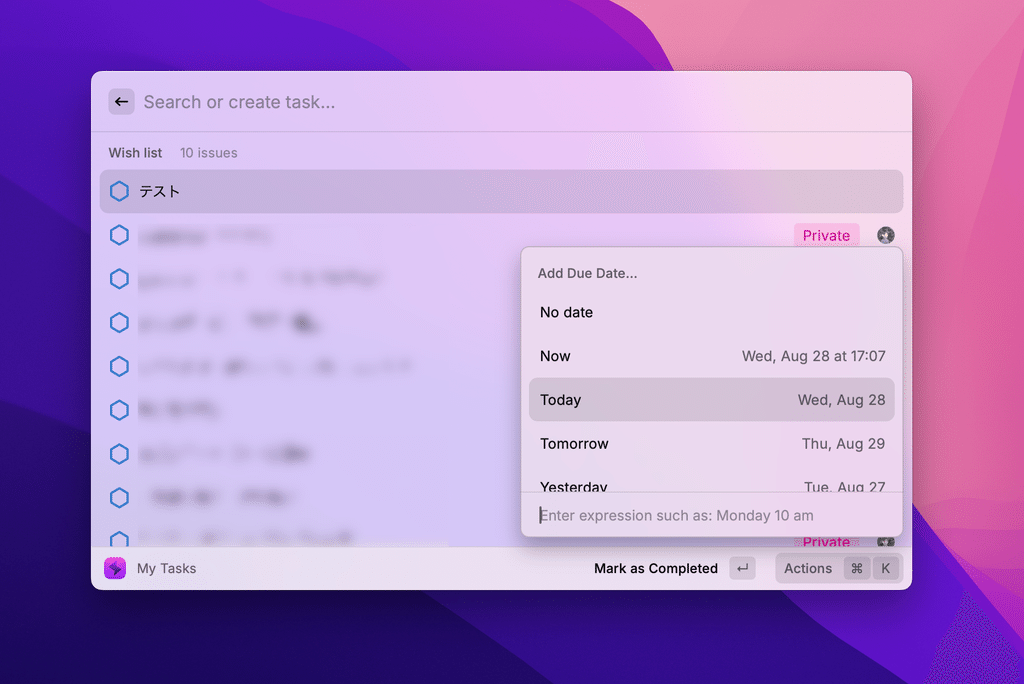
タグをつける
追加したタスクをクリックし、「command + L」ではじめに設定したプロパティのタグが付けられます。
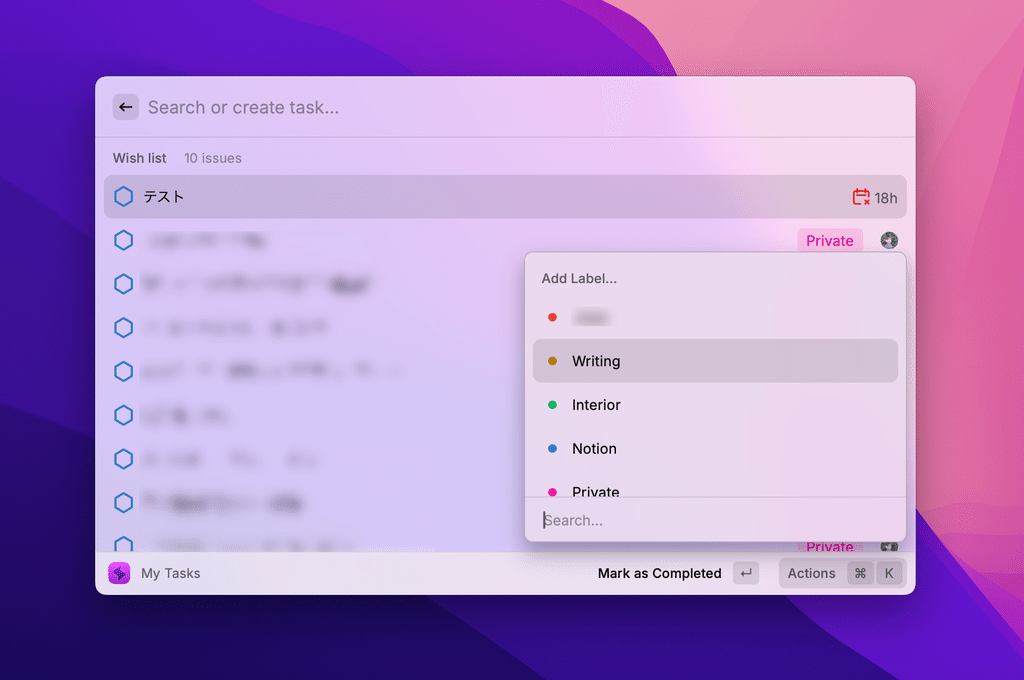
タスクを完了にする
タスクを選択してEnterを押します。
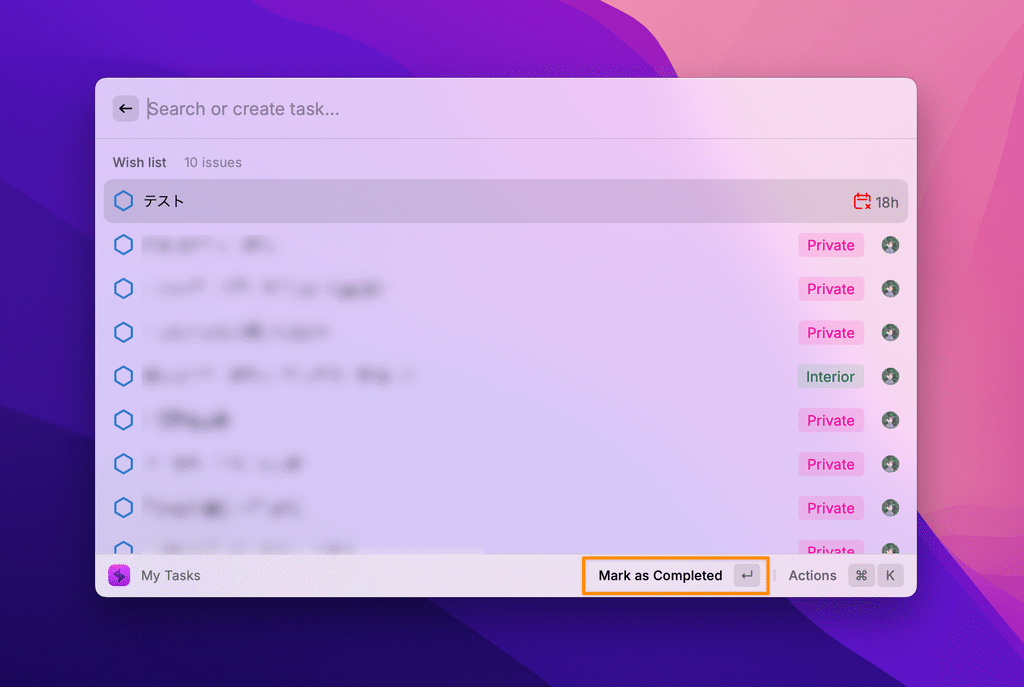
4.もっと素早くタスクを追加する方法
さらにおすすめの方法が、タスクの追加時に日付情報とタグを一緒に打ち込む方法です。タスクに続けて以下を入力すると、日付とタグを設定した状態でタスクを追加できます。
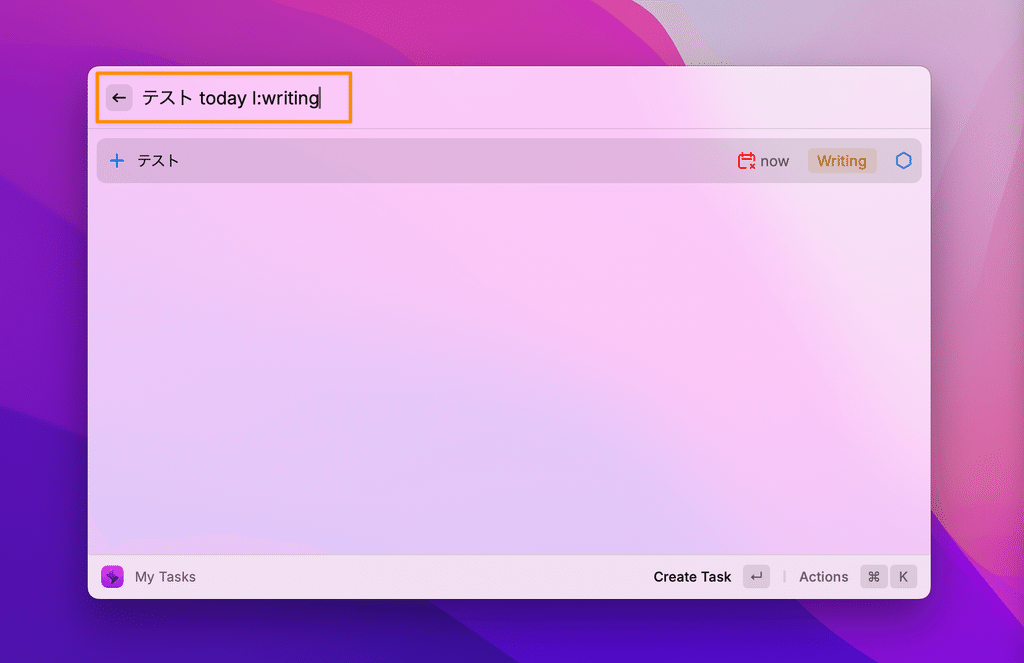
日付情報
タスク名のあとに以下を打ち込む
・today
・tomorrow
・9/1などの日付
など
タグ
「l:」(英数字エル+コロン)のあとにタグの名前を入力する
(例)l:Writing
この方法だと一瞬で最低限の情報を付けてタスクが追加できるため、より便利にRaycastを活用できます。慣れてきたら、ぜひ試してしてみてください!
まとめ
以上が、RaycastとHypersonicを活用して、Notionのタスクを一瞬で追加する方法でした!
Raycastは、ランチャーアプリを使ったことがないという方でも使いやすいアプリなので、ぜひ試してみてください。
「暮らしとNotion。」で販売しているNotionテンプレートの一覧はこちらから!
書籍「Notionライフハック」好評発売中です!36種類のテンプレート付きで、Notionの具体的な活用方法をたっぷりご紹介しています。
YouTubeでもNotionの使い方や具体的な活用例などをご紹介しているので、こちらもよかったら合わせてご覧ください。
引き続き、忙しい毎日が捗るような、暮らしとNotionに関する情報を発信していきます。
最後まで読んでいただき、ありがとうございました!
また次回の記事でお会いしましょう。











